PDF rinkmenos yra tinkamiausias dokumento formatas, kai jūsreikia paskelbti dokumentą internete. Daugybė žmonių dokumentui kurti gali naudoti tekstų rengyklę, tokią kaip „MS Word“, tačiau greičiausiai jie paskelbs ją kaip PDF. „MS Word“ turi įmontuotą funkciją, leidžiančią eksportuoti dokumentą kaip PDF failą. Tai patogu ir dokumentas pateikiamas nepriekaištingai. Yra tik viena problema; dokumento dydis. PDF failas, kurį sukuria „MS Word“, yra daug didesnis nei turėtų būti. Jei eksportuojamame dokumente yra vaizdų, jis bus dar didesnis. Jei tai dokumentas, kurį ketinama paskelbti internete, ar net el. Paštu, tai yra problema. Geros naujienos yra tai, kad galite gana lengvai optimizuoti iš MS Word eksportuotas PDF rinkmenas.
Eksportuoti dokumentą kaip PDF failą
Atidarykite failą, kurį norite eksportuoti kaip PDF failą. Eikite į Failas> Eksportuoti.

Eksporto ekrane spustelėkite mygtuką „Sukurti PDF / XPS“. Būsite nukreipti į dialogo langą „Skelbti kaip PDF arba XPS“, kuriame galėsite išsaugoti savo dokumentą.
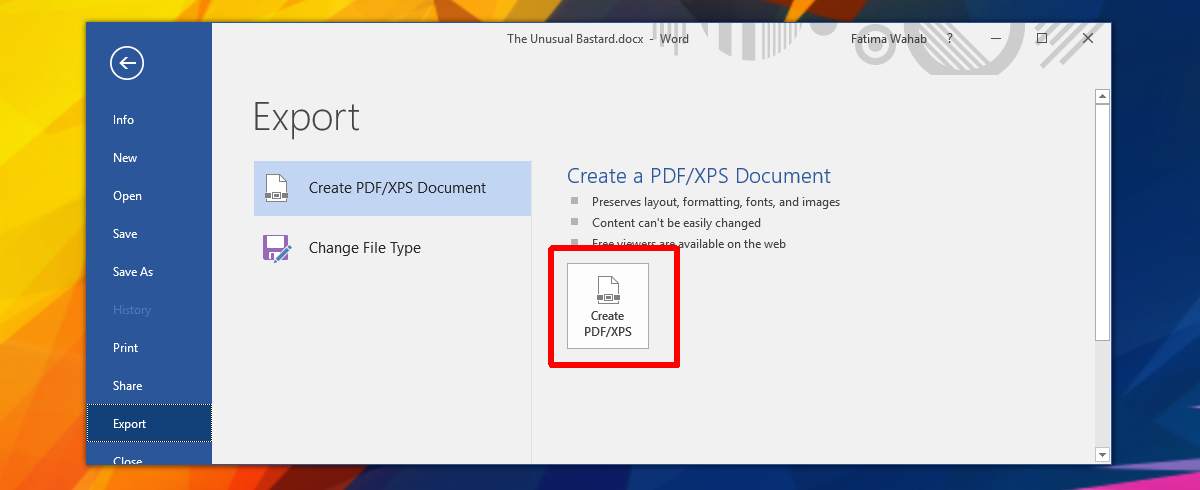
Sumažinkite dydį
Eksportuodami dokumentą gausite dvi galimybesoptimizuoti iš MS Word eksportuotas PDF rinkmenas. Numatytoji parinktis yra „Standartinė“, ir ji visada sukurs daug didesnį PDF failą. Norėdami sukurti mažesnį failą, pasirinkite parinktį „Sumažinti dydį“ dialogo lange Skelbti kaip PDF arba XPS.
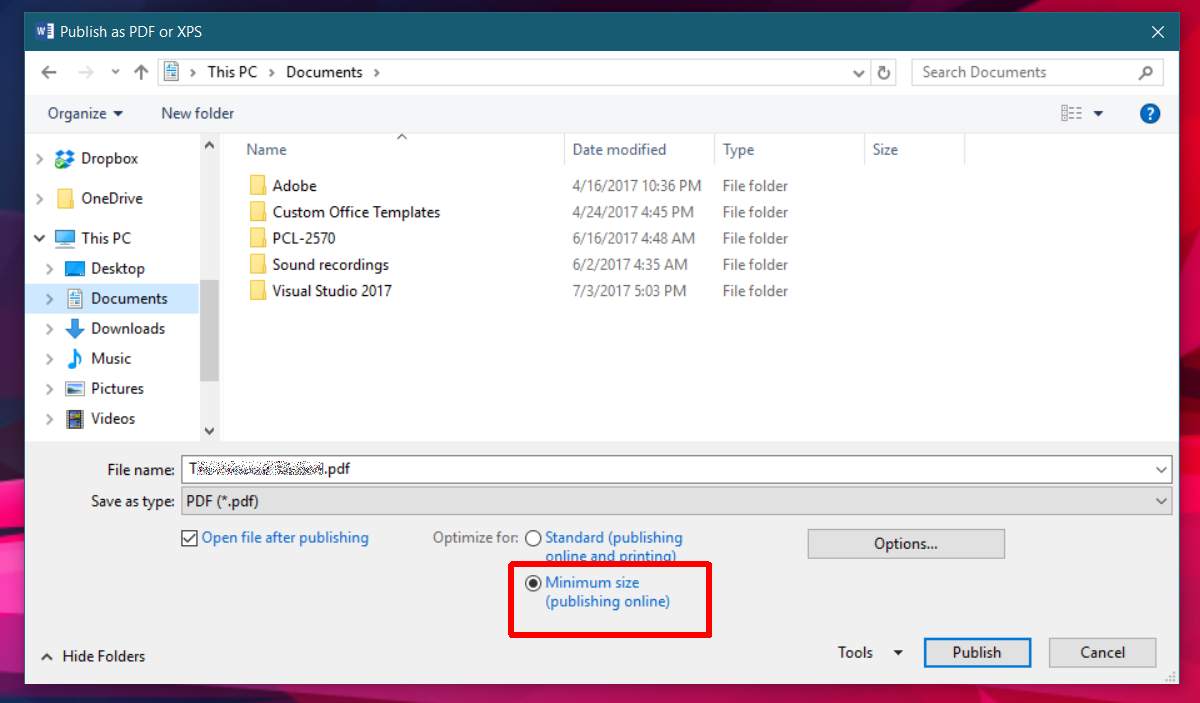
Pasirinkite Standartiniai šriftai
„MS Word“ galite naudoti beveik bet kurį šriftątai įdiegta jūsų sistemoje. Vienintelė problema yra tai, kad ne visi turi šriftus, kuriuos turite. Jei siunčiate „MS Word“ dokumentą, šriftas netaikomas. Tačiau jei eksportuosite tą dokumentą į PDF, jums nereikės rūpintis šriftu, nes šriftas bus įdėtas į failą. Tai padidins failo dydį. Jei jūsų pasirinktas šriftas yra dokumento projekto dalis, jūs, be abejo, turite padaryti kompromisą dėl failo dydžio.
Jei jums nerūpi šriftas, geriausia naudoti vieną iš standartinių šriftų, kurie palaikomi PDF peržiūros priemonėse. Šiuos šriftus sudaro „Times New Roman“, „Arial“ ir „Helvetica“.
Jei vis tiek turite gana didelį PDF failą, vienąkad negalite bendrinti el. paštu, galite naudoti internetines glaudinimo programas, kad dar labiau sumažintumėte dydį, tačiau nepatartina to daryti atvaizduojant sunkų dokumentą. Turėdami sunkių vaizdų dokumentus, neturite per daug galimybių. Jei jūsų failas yra tekstinis, galite padaryti mažesnį failą, kurį lengviau bendrinti.













Komentarai